标签:mdt 2013 update 1 preview windows 10 deployment mdt 2013update1部署windows10 adk 10 mdt
一、任务序列创建:
1、添加操作系统WIM映像,右键Operating Systems 选择"Import Operating System";
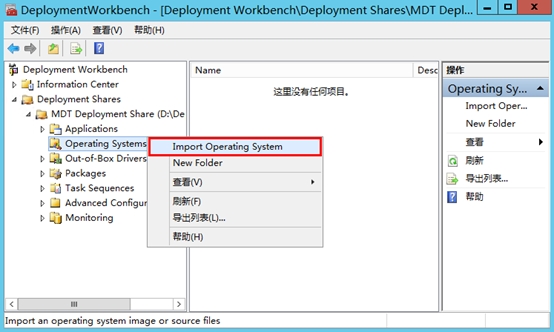
2、在OS Type页面,选择"Full Set of source files":
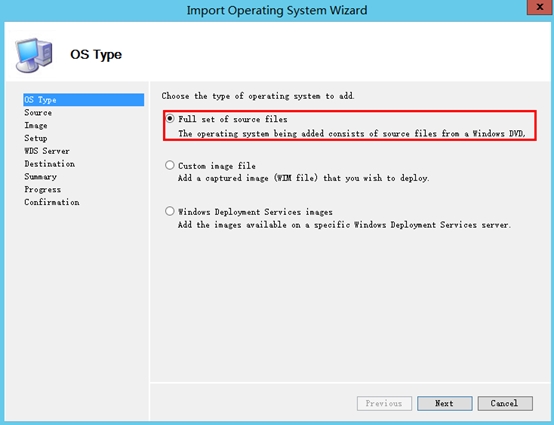
3、选择windows 10 映像所在位置:
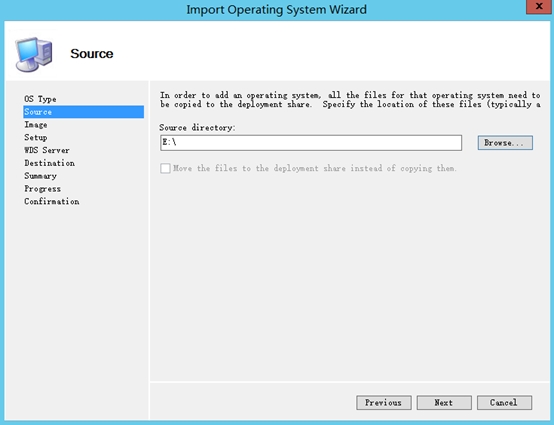
4、接受默认直接"Next"下一步继续:
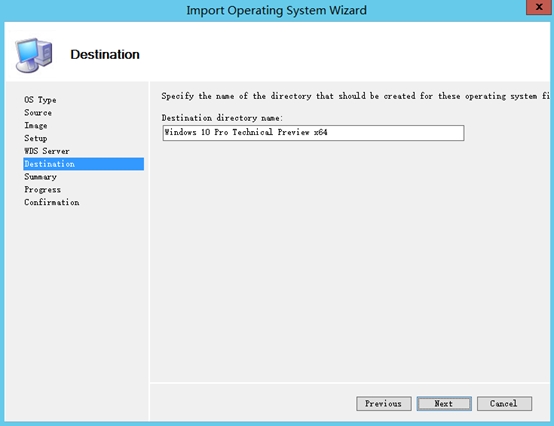
5、确定摘要信息,等待添加完成:
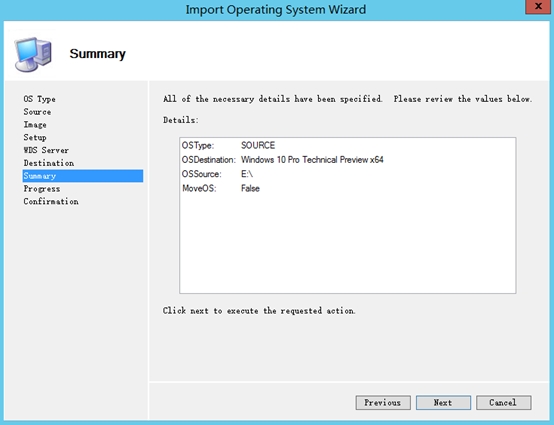
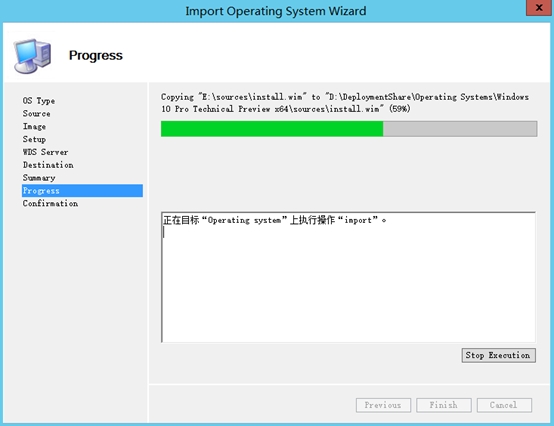
6、单击"Finish"完成windows 10启动映像导入:
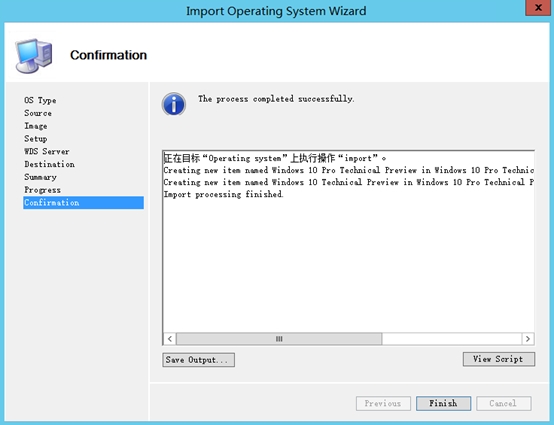
7、导入后界面如下:
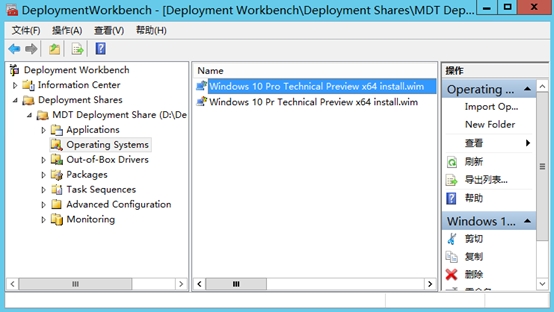
二、Task任务序列创建:
1、右键选择Task Sequence,然后点击New Task Sequence:
2、输入Task Sequence ID、name及相应的描述信息:
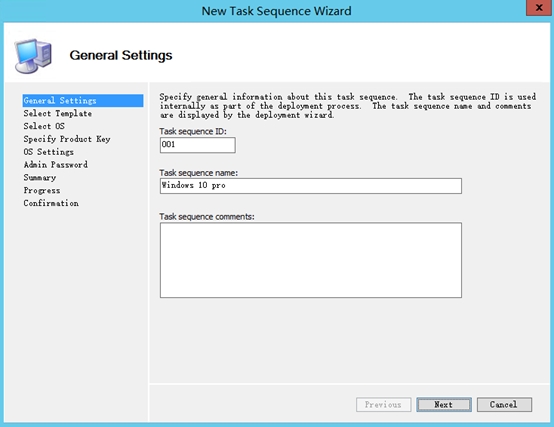
3、选择"Standard Client Task Sequence"并单击"Next"继续:
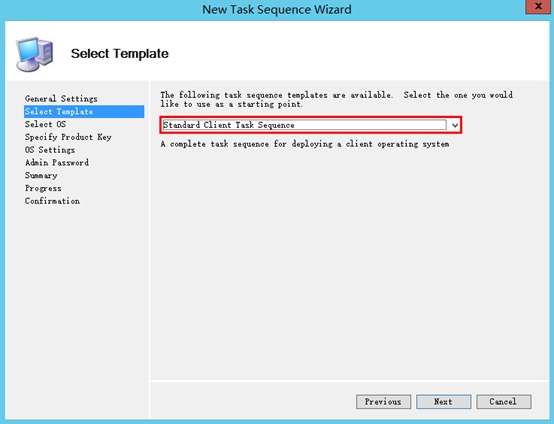
4、选择对应的windows 10 OS WIM映像,单击"Next"继续:
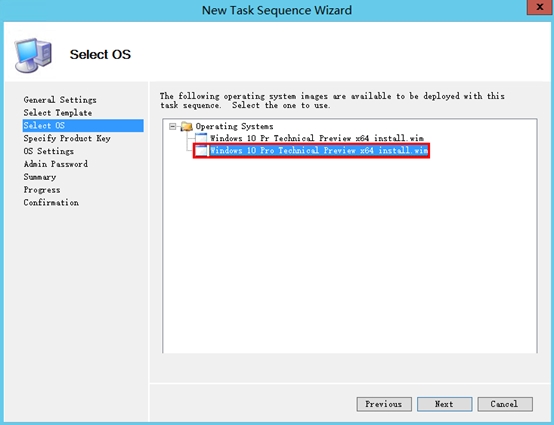
5、暂时不输入Key,直接下一步:
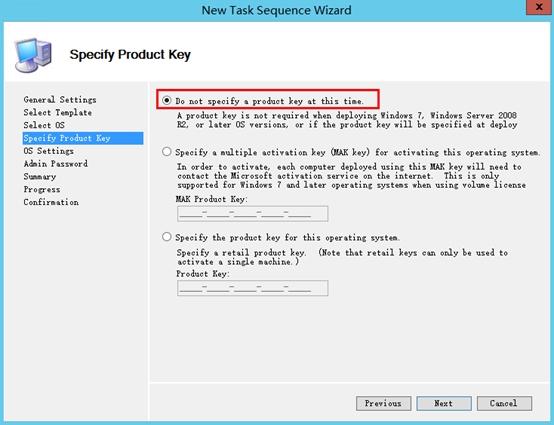
6、输出相应的操作系统信息设置(组织、IE主页等):
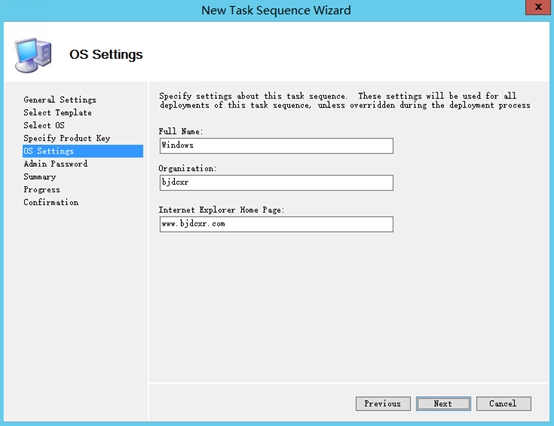
7、测试环境暂时不设置管理员Administrator密码:
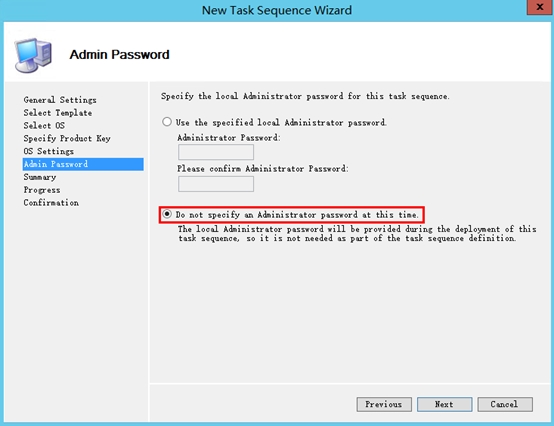
8、信息确认并开始创建:
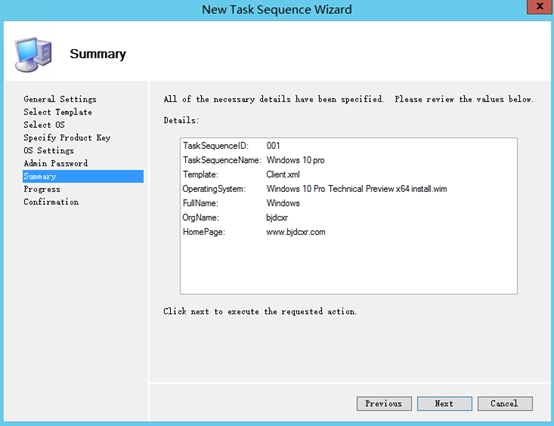
9、单击"Finish"完成Task任务创建:
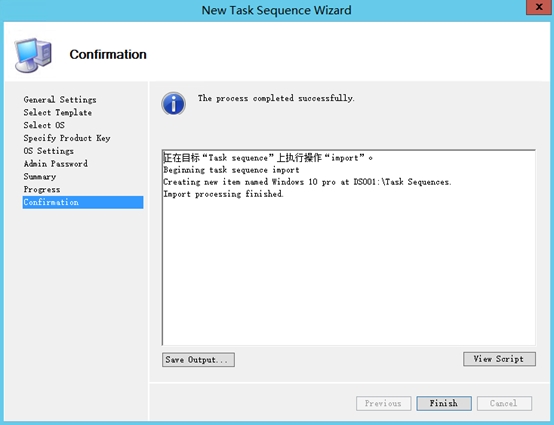
三、分区信息设置:
1、测试环境,默认一个分区,接受默认即可:
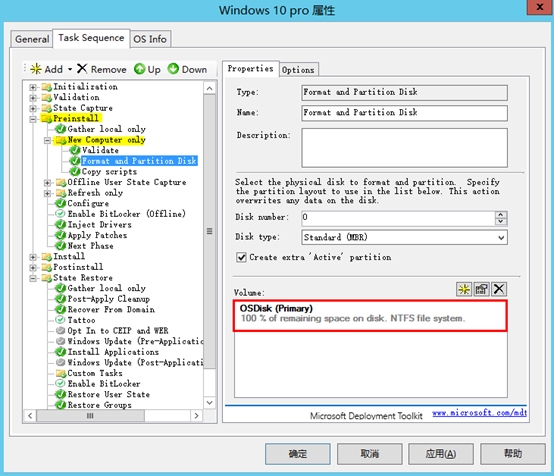
2、在生成启动映像之前,勾掉Generate a Lite Touch bootable ISO image即不生成ISO映像:
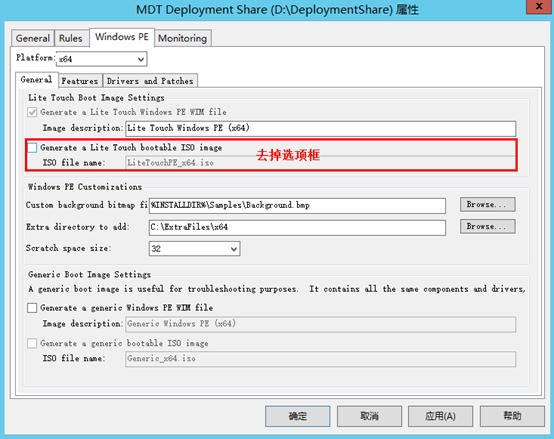
四、更新MDT配置信息:
1、右键选择MDT Deployment Share,选择Update Deployment Share:
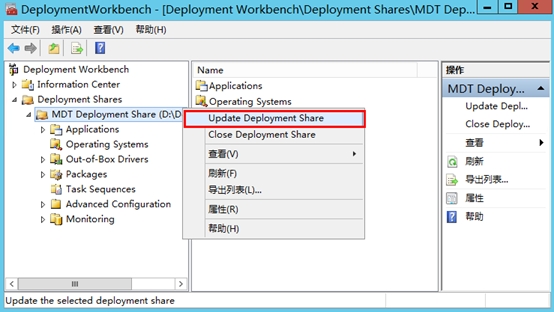
2、选择"Optimize the boot image updating process"继续:
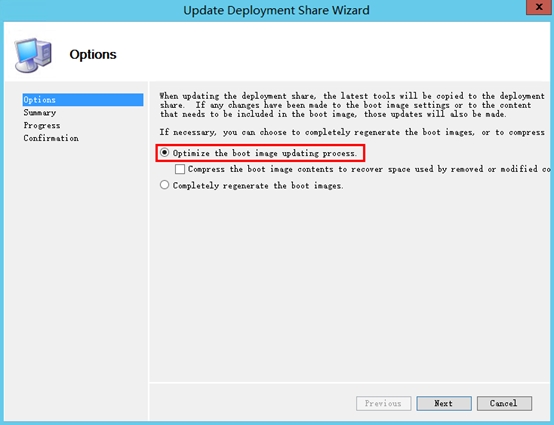
3、等待操作的完成:
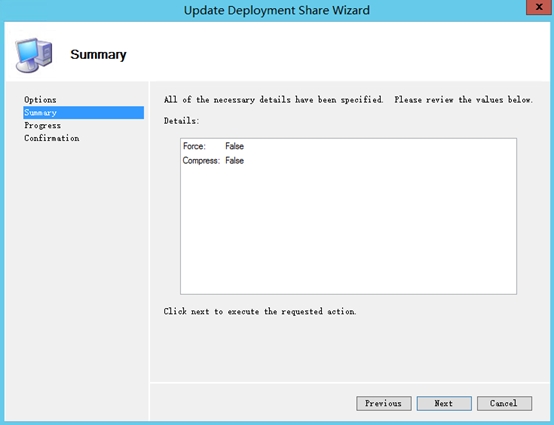
4、单击"Finish"完成控制台更新操作:
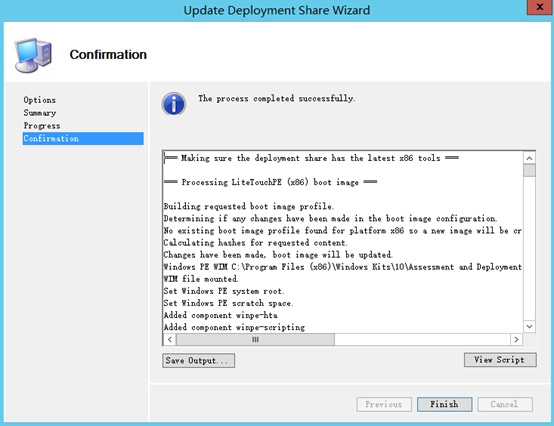
有关Rules值默认设置内容如下:

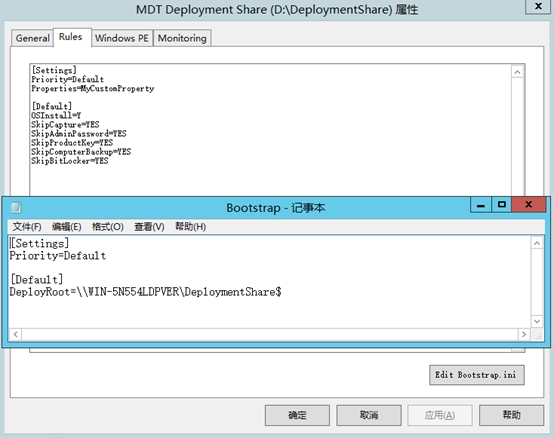
部署过程中我们可根据个人需求自定义设置客户端部署方式,本文选择方式为全自动部署。
相关参数如下:
【CustomSettings.ini】
[Settings]
Priority=Default
Properties=MyCustomProperty
[Default]
OSInstall=YES
SkipAdminPassword=YES
SkipApplications=YES
SkipAppsOnUpgrade=YES
SkipBDDWelcome=YES
SkipBitLocker=YES
SkipCapture=YES
SKipTaskSequence=NO
SkipComputerName=YES
SkipComputerBackup=YES
SkipDeploymentType=YES
DeploymentType=NEWCOMPUTER
SkipDomainMembership=YES
SkipFinalSummary=YES
SkipLocaleSelection=YES
UILanguage=zh-cn
UserLocale=zh-cn
KeyboardLocale=zh-cn
SkipPackageDisplay=YES
SkipProductKey=YES
SkipSummary=YES
SkipTimeZone=YES
TimeZoneName=China Standard Time
SkipUserData=Yes
【Bootstrap.ini】
[Settings]
Priority=Default
[Default]
DeployRoot=\\ WIN-5N554LDPVER\DeploymentShare$
UserID=administrator
UserDomain=bjdcxr
UserPassword=P@ssw0rd
KeyboardLocale=zh-cn
SkipBDDWelcome=YES
五、添加启动映像:
1、Windows部署服务服务器启动映像添加启动映像:
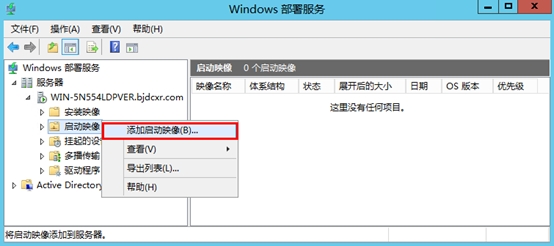
2、选择Update生产启动WIM映像位置:
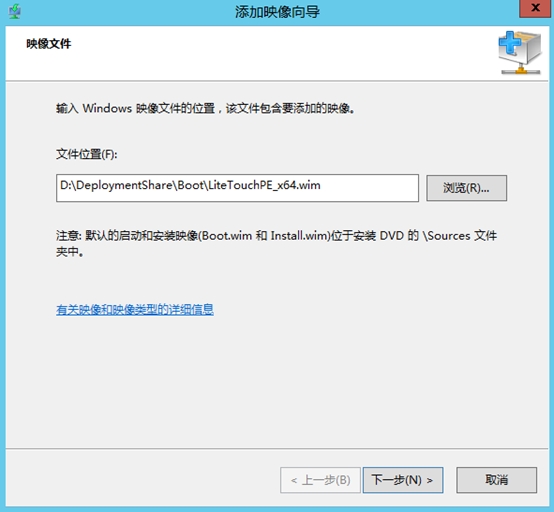
3、输入映像名称及说明:
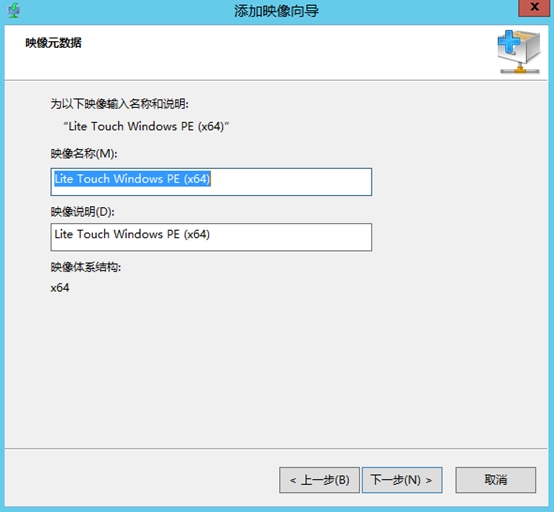
4、有关摘要信息如下:
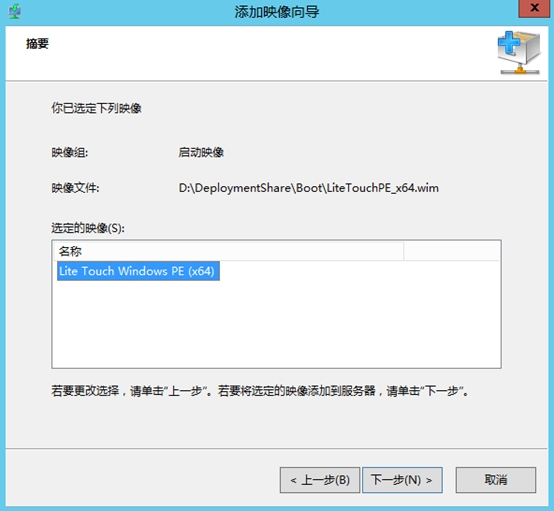
5、完成启动映像添加:
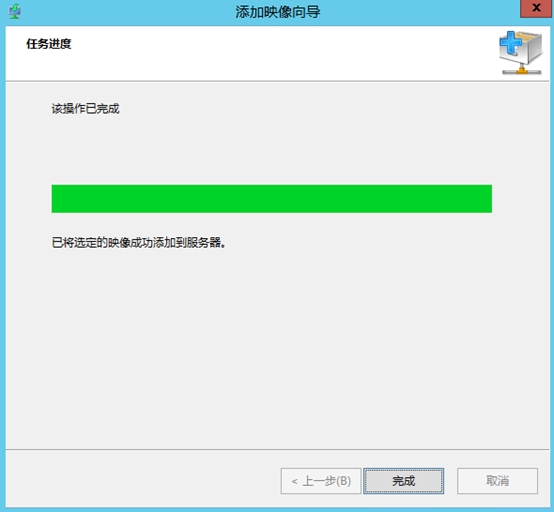
6、添加启动映像后界面如下:
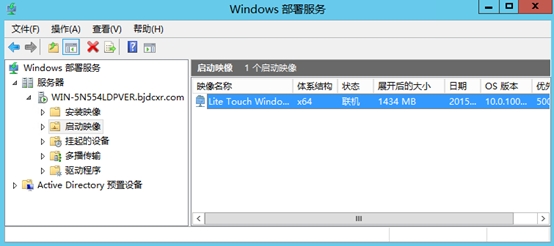
六、客户端部署测试:
1、客户端网络启动,根据提示选择F12:
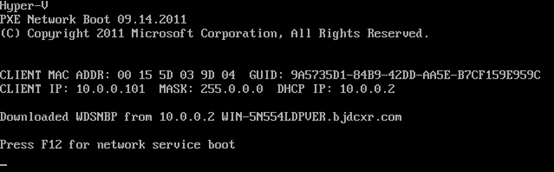
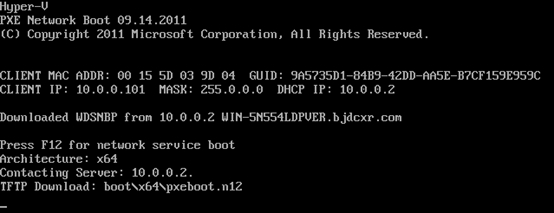
启动映像正常加载:
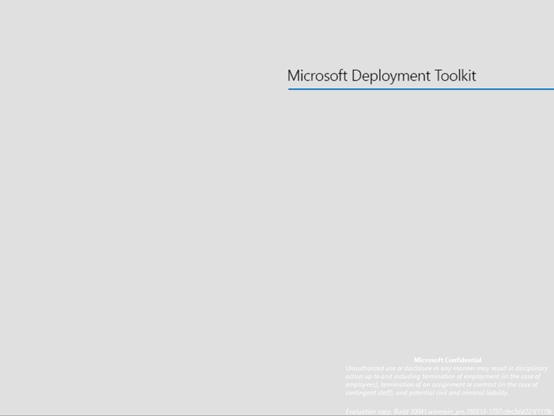
3、等待系统配置文件加载完成:
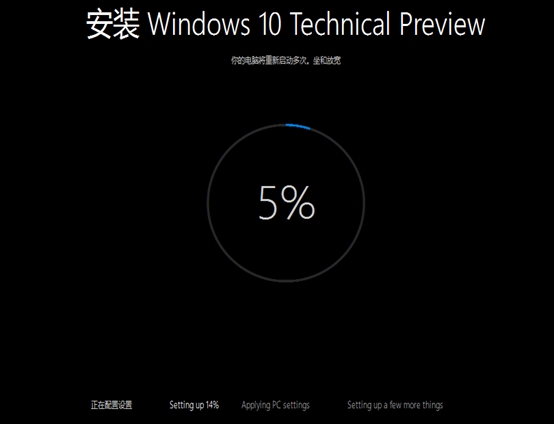 4、产品密钥默认无法跳过,本测试环境,可能与windows 10激活方式未确定有关:
4、产品密钥默认无法跳过,本测试环境,可能与windows 10激活方式未确定有关:
5、因截图损坏,所以只能暂用其他截图代替,还请谅解,后续环境到位后尽快修改。
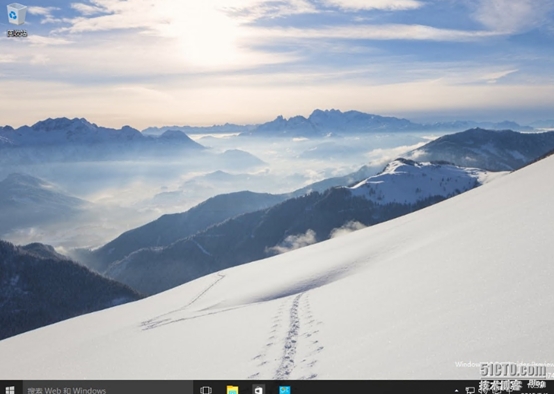
整体测试内容是没有任何技术问题的,希望大家大胆尝鲜。嘿嘿~
本系列部署windows 10的系列博文到此就要告一段落,后续内容为MDT 2013 从入门到精通之SQL高级应用等,希望大家多多关注。
本文出自 “听闻” 博客,谢绝转载!
MDT 2013 Update 1 Preview 部署 Windows 10之批量部署实战
标签:mdt 2013 update 1 preview windows 10 deployment mdt 2013update1部署windows10 adk 10 mdt
原文地址:http://wenzhongxiang.blog.51cto.com/6370734/1662120